用Python设置PowerPoint幻灯片背景
使用Python自动化处理Office文档,如PowerPoint演示文稿,是提高效率和创造力的重要手段。设置PowerPoint幻灯片背景不仅能够增强演示文稿的视觉吸引力,还能帮助传达特定的情感或信息,使观众更加投入。通过编程方式批量修改幻灯片背景,可以节省大量手动调整的时间,确保整个演示文稿风格的一致性。此外,对于那些需要频繁更新或定制化展示内容的企业而言,利用Python来设置幻灯片背景提供了一种灵活且高效的解决方案。本文将介绍如何使用Python为PowerPoint幻灯片设置纯色、渐变及图片背景。
文章目录
- 为PowerPoint幻灯片设置纯色背景
- 为PowerPoint幻灯片设置渐变背景
- 为PowerPoint幻灯片设置图片背景
本文所使用的方法需要用到Spire.Presentation for Python,PyPI:pip install spire.presentation。
为PowerPoint幻灯片设置纯色背景
我们需要先使用库中提供的类和方法载入PowerPoint文件,然后获取指定的幻灯片并使用SlideBackground.Type将背景类型设置为BackgroundType.Custom。然后我们就可以使用SlideBackground.Fill属性来设置指定类型的背景了,如FillFormatType.Solid(纯色背景)。
以下是为PowerPoint幻灯片设置纯色背景的操作步骤示例:
- 导入所需模块。
- 创建
Presentation实例,并使用Presentation.LoadFromFile()方法载入PowerPoint文件。 - 使用
Presentation.Slides.get_Item()方法获取指定幻灯片或遍历所有幻灯片。 - 将
ISlide.SlideBackground.Type属性设置为BackgroundType.Custom。 - 将
SlideBackground.Fill.FillType属性设置为FillFormatType.Solid。 - 通过
BackgroundType.Fill.SolidColor.Color属性设置背景色。 - 使用
Presentation.SaveToFile()方法保存演示文稿。
代码示例
from spire.presentation import *# 创建一个 Presentation 对象
presentation = Presentation()
# 加载一个 PowerPoint 演示文稿
presentation.LoadFromFile("Sample.pptx")# 获取第一张幻灯片
slide = presentation.Slides.get_Item(0)# 访问幻灯片的背景
background = slide.SlideBackground# 将幻灯片背景类型设置为自定义类型
background.Type = BackgroundType.Custom
# 将幻灯片背景的填充模式设置为纯色填充
background.Fill.FillType = FillFormatType.Solid
# 为幻灯片背景设置颜色
background.Fill.SolidColor.Color = Color.get_LightSeaGreen()# 保存结果演示文稿
presentation.SaveToFile("output/SolidColorBackground.pptx", FileFormat.Auto)
presentation.Dispose()
结果

为PowerPoint幻灯片设置渐变背景
我们将SlideBackground.Fill.FillType属性设置为FillFormatType.Gradient后,即可添加渐变色为幻灯片背景。以下是操作步骤示例:
- 导入所需模块。
- 创建
Presentation实例,并使用Presentation.LoadFromFile()方法载入PowerPoint文件。 - 使用
Presentation.Slides.get_Item()方法获取指定幻灯片或遍历所有幻灯片。 - 将
ISlide.SlideBackground.Type属性设置为BackgroundType.Custom。 - 将
SlideBackground.Fill.FillType属性设置为FillFormatType.Gradient。 - 使用
SlideBackground.Fill.Gradient.GradientStops.AppendByColor()方法添加两种以上的渐变色并设置位置。 - 使用
SlideBackground.Fill.Gradient.GradientShape属性指定渐变类型。 - 使用
SlideBackground.Fill.Gradient.LinearGradientFill.Angle属性指定角度。 - 使用
Presentation.SaveToFile()方法保存演示文稿。
代码示例
from spire.presentation import *# 创建一个 Presentation 对象
presentation = Presentation()
# 加载一个 PowerPoint 演示文稿
presentation.LoadFromFile("Sample.pptx")# 获取第一张幻灯片
slide = presentation.Slides[0]# 访问幻灯片的背景
background = slide.SlideBackground# 将幻灯片背景类型设置为自定义类型
background.Type = BackgroundType.Custom# 将幻灯片背景的填充模式设置为渐变填充
background.Fill.FillType = FillFormatType.Gradient# 设置渐变停止点和颜色
background.Fill.Gradient.GradientStops.AppendByColor(0.1, Color.get_LightYellow())
background.Fill.Gradient.GradientStops.AppendByColor(0.7, Color.get_LightPink())# 设置渐变填充的形状类型
background.Fill.Gradient.GradientShape = GradientShapeType.Linear
# 设置渐变填充的角度
background.Fill.Gradient.LinearGradientFill.Angle = 45# 保存结果演示文稿
presentation.SaveToFile("output/GradientBackground.pptx", FileFormat.Auto)
presentation.Dispose()
结果

为PowerPoint幻灯片设置图片背景
我们还可以将BackgroundType.Fill.FillType属性设置为FillFormatType.Picture属性,并添加背景图片,从而为幻灯片设置图片背景。以下是操作步骤示例:
- 导入所需模块。
- 创建
Presentation实例,并使用Presentation.LoadFromFile()方法载入PowerPoint文件。 - 使用
Presentation.Slides.get_Item()方法获取指定幻灯片或遍历所有幻灯片。 - 将
ISlide.SlideBackground.Type属性设置为BackgroundType.Custom。 - 将
SlideBackground.Fill.FillType属性设置为FillFormatType.Picture。 - 使用图片路径创建
Stream对象,并使用Presentation.Images.AppendStream()方法将图片添加到文件中。 - 使用
SlideBackground.Fill.PictureFill.FillType属性设置图片背景填充方式。 - 使用
SlideBackground.PictureFill.Picture.EmbedImage属性设置背景图片。 - 使用
Presentation.SaveToFile()方法保存演示文稿。
代码示例
from spire.presentation import *# 创建一个 Presentation 对象
presentation = Presentation()
# 加载一个 PowerPoint 演示文稿
presentation.LoadFromFile("Sample.pptx")# 获取第一张幻灯片
slide = presentation.Slides.get_Item(0)# 访问幻灯片的背景
background = slide.SlideBackground# 将幻灯片背景类型设置为自定义类型
background.Type = BackgroundType.Custom# 将幻灯片背景的填充模式设置为图片填充
background.Fill.FillType = FillFormatType.Picture# 向演示文稿的图片集合中添加图像
stream = Stream("BackgroundImage.jpg")
imageData = presentation.Images.AppendStream(stream)
# 将图像设置为幻灯片的背景
background.Fill.PictureFill.FillType = PictureFillType.Stretch
background.Fill.PictureFill.Picture.EmbedImage = imageData# 保存结果演示文稿
presentation.SaveToFile("output/PictureBackground.pptx", FileFormat.Pptx2013)
presentation.Dispose()
结果

本文演示了如何使用Python设置PowerPoint演示文稿的幻灯片背景。
申请免费License
相关文章:

用Python设置PowerPoint幻灯片背景
使用Python自动化处理Office文档,如PowerPoint演示文稿,是提高效率和创造力的重要手段。设置PowerPoint幻灯片背景不仅能够增强演示文稿的视觉吸引力,还能帮助传达特定的情感或信息,使观众更加投入。通过编程方式批量修改幻灯片背…...

Restful API接⼝简介及为什么要进⾏接⼝压测
一、RESTful API简介 在现代Web开发中,RESTful API已经成为一种标准的设计模式,用于构建和交互网络应用程序。本文将详细介绍RESTful API的基本概念、特点以及如何使用它来设计高效的API接口。 1. 基于协议 HTTP 或 HTTPS RESTful API通常使用HTTP&am…...

[pyspark] pyspark中如何修改列名字
使用 .withColumnRenamed 来重命名,直接看demo: from pyspark.sql import SparkSessionspark SparkSession.builder.appName("example").getOrCreate()data [("Alice", 1, 200),("Bob", 2, 300),("Charlie",…...
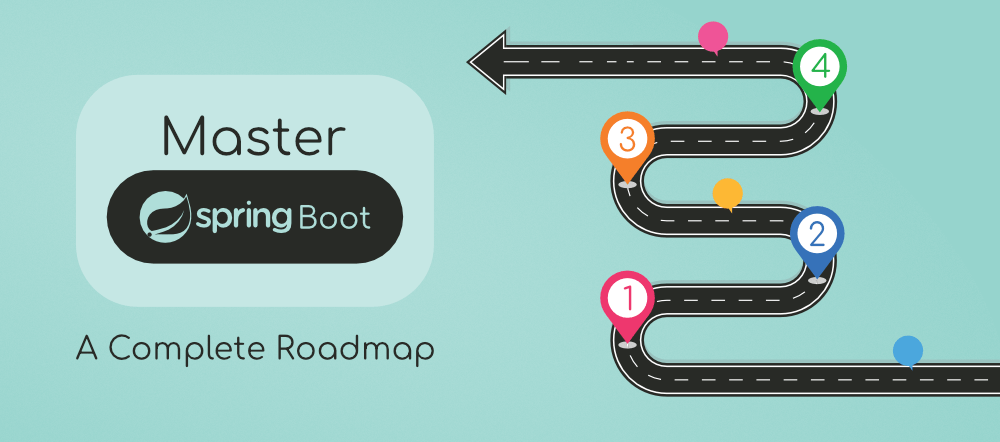
掌握 Spring Boot 的最佳方法 – 学习路线图
在企业界,人们说“Java 永垂不朽!”。但为什么呢?Java 仍然是开发企业应用程序的主要平台之一。大型公司使用企业应用程序来赚钱。这些应用程序具有高可靠性要求和庞大的代码库。根据Java开发人员生产力报告,62% 的受访开发人员使…...

element-ui】使用el_upload上传文件无法动态修改action
问题:最近在使用el_upload上传文件时,发现无法动态修改action的值,进行提交时,caseId2还是默认值null 原因:el-upload的先执行上传,后执行action里的响应,也就是赋值等操作。 解决方法&#x…...

如何查看电脑支持的最大内存
如何查看电脑支持的最大内存 要查看电脑支持的最大内存容量,可以通过以下几种方法: 一、使用Windows命令查询 打开命令提示符:按下“WinR”键,打开运行窗口,输入“cmd”,然后点击确定。输入查询命令&…...

24 年第十届数维杯国际数模竞赛赛题浅析
本次万众瞩目的数维杯国际大学生数学建模赛题已正式出炉,无论是赛题难度还是认可度,该比赛都是数模届的独一档,含金量极高,可以用于综测加分、保研、简历添彩等各方面。考虑到大家解题实属不易,为了帮助大家取得好成绩…...

Dubbo 3.x源码(25)—Dubbo服务引用源码(8)notify订阅服务通知更新
基于Dubbo 3.1,详细介绍了Dubbo服务的发布与引用的源码。 此前我们学习了接口级的服务引入订阅的refreshInterfaceInvoker方法,当时还有最为关键的notify服务通知更新的部分源码没有学习,本次我们来学习notify通知本地服务更新的源码。 Dubb…...

排序算法 -计数排序
文章目录 1. 计数排序(Counting Sort)1.1 简介1.2 计数排序的步骤1.3 计数排序C语言实现注释说明: 1.4 时间复杂度1.5 空间复杂度 1. 计数排序(Counting Sort) 1.1 简介 计数排序(Counting Sortÿ…...

Java学习,基本数据类型
变量就是申请内存来存储值,当创建变量的时候,需要在内存中申请空间。内存管理系统根据变量的类型为变量分配存储空间,分配的空间只能用来储存该类型数据。Java 提供了八种基本数据类型,这些类型可以分为四大类:整数类型…...

单片机GPIO中断+定时器 软件串口通信
单片机GPIO中断定时器 软件串口通信 解决思路代码示例 解决思路 串口波特率9600bps,每个bit约为1000000us/9600104.16us; 定时器第一次定时时间设为52us即半个bit的时间,其目的是偏移半个bit时间,之后的每104us采样并读取1bit数据。使得采样…...

elementui el-table中给表头 el-table-column 加一个鼠标移入提示说明
前言 在使用el-table 表格中有些表格的表头需要加入一些提示,鼠标移入则出现提示,非常实用,我是通过el-table中的el-tooltip实现的,以下的效果预览 代码实现 <el-table ref"multipleTable" :data"data"…...

NVR小程序接入平台/设备EasyNVR多个NVR同时管理设备接入:海康NVR 3.0提示不在线如何处理?
在视频监控领域,设备的兼容性和互操作性一直是用户关注的重点。海康NVR管理平台EasyNVR作为一款轻量级的视频监控平台,凭借其强大的兼容性、可扩展性和丰富的功能,成为了公共安全领域“云平台”解决方案的杰出代表。然而,在实际应…...

datawhale11月组队学习 模型压缩技术2:PyTorch模型剪枝教程
文章目录 一、 prune模块简介1.1 常用方法1.2 剪枝效果1.3 二、三、四章剪枝测试总结 二、局部剪枝(Local Pruning)2.1 结构化剪枝2.1.1 对weight进行随机结构化剪枝(random_structured)2.1.2 对weight进行迭代剪枝(范…...

SOL链上Meme生态的崛起与未来#Dapp开发#链游#交易所#公链搭建
近年来,随着区块链技术的普及和NFT文化的流行,meme(网络迷因)逐渐成为区块链生态中的重要组成部分。meme不仅是一种互联网文化符号,更逐步渗透进了去中心化金融(DeFi)、NFT和元宇宙等多个领域&a…...

部署Apache Doris
官方文档:https://doris.apache.org/zh-CN/installing/compilation.html 一、编译 使用 Docker 开发镜像编译(推荐) 1.拉取镜像 #下载 Docker 最新主干版本代码,会随主干版本不断更新。 $ docker pull apache/incubator-doris:…...

ElasticSearch-全文检索(一)基本介绍
简介 Elasticsearch:官方分布式搜索和分析引擎 | Elastic 全文搜索属于最常见的需求,开源的Elasticsearch是目前全文搜索引擎的首选。 它可以快速地储存、搜索和分析海量数据。维基百科、StackOverflow、Github都采用它 Elastic的底层是开源库Lucene。但…...

paramiko 库实现的暴力破解 SSH 密码
import paramiko import optparse import threading import time from threading import Thread, BoundedSemaphore# 用paramiko暴力破解SSH密码 # 最大并发连接尝试的数量,可根据实际情况调整,适当减小可降低对目标服务器的压力以及减少多线程同步问题出…...

Python 操作 Elasticsearch 全指南:从连接到数据查询与处理
文章目录 Python 操作 Elasticsearch 全指南:从连接到数据查询与处理引言安装 elasticsearch-py连接到 Elasticsearch创建索引插入数据查询数据1. 简单查询2. 布尔查询 更新文档删除文档和索引删除文档删除索引 批量插入数据处理分页结果总结 Python 操作 Elasticse…...
)
Jarvis March算法详解及Python实现(附设计模式案例)
目录 Jarvis March算法详解及Python实现(附设计模式案例)第一部分:Jarvis March算法概述与原理1.1 什么是Jarvis March算法?1.2 算法原理1.3 算法流程1.4 时间复杂度第二部分:Jarvis March算法的Python实现(面向对象设计)2.1 面向对象设计2.2 代码实现2.3 代码解释第三部…...

华为云AI开发平台ModelArts
华为云ModelArts:重塑AI开发流程的“智能引擎”与“创新加速器”! 在人工智能浪潮席卷全球的2025年,企业拥抱AI的意愿空前高涨,但技术门槛高、流程复杂、资源投入巨大的现实,却让许多创新构想止步于实验室。数据科学家…...
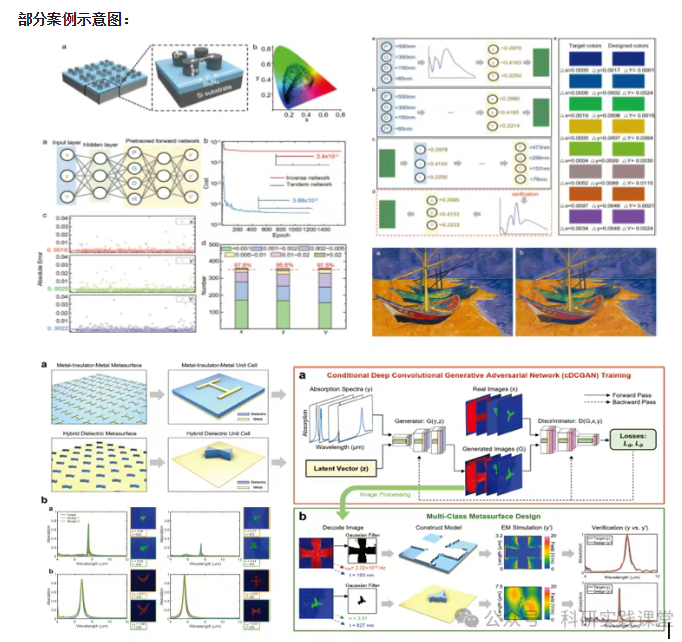
深度学习在微纳光子学中的应用
深度学习在微纳光子学中的主要应用方向 深度学习与微纳光子学的结合主要集中在以下几个方向: 逆向设计 通过神经网络快速预测微纳结构的光学响应,替代传统耗时的数值模拟方法。例如设计超表面、光子晶体等结构。 特征提取与优化 从复杂的光学数据中自…...

【Java学习笔记】Arrays类
Arrays 类 1. 导入包:import java.util.Arrays 2. 常用方法一览表 方法描述Arrays.toString()返回数组的字符串形式Arrays.sort()排序(自然排序和定制排序)Arrays.binarySearch()通过二分搜索法进行查找(前提:数组是…...
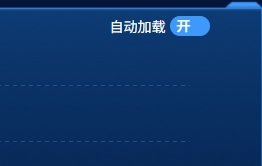
el-switch文字内置
el-switch文字内置 效果 vue <div style"color:#ffffff;font-size:14px;float:left;margin-bottom:5px;margin-right:5px;">自动加载</div> <el-switch v-model"value" active-color"#3E99FB" inactive-color"#DCDFE6"…...

【算法训练营Day07】字符串part1
文章目录 反转字符串反转字符串II替换数字 反转字符串 题目链接:344. 反转字符串 双指针法,两个指针的元素直接调转即可 class Solution {public void reverseString(char[] s) {int head 0;int end s.length - 1;while(head < end) {char temp …...
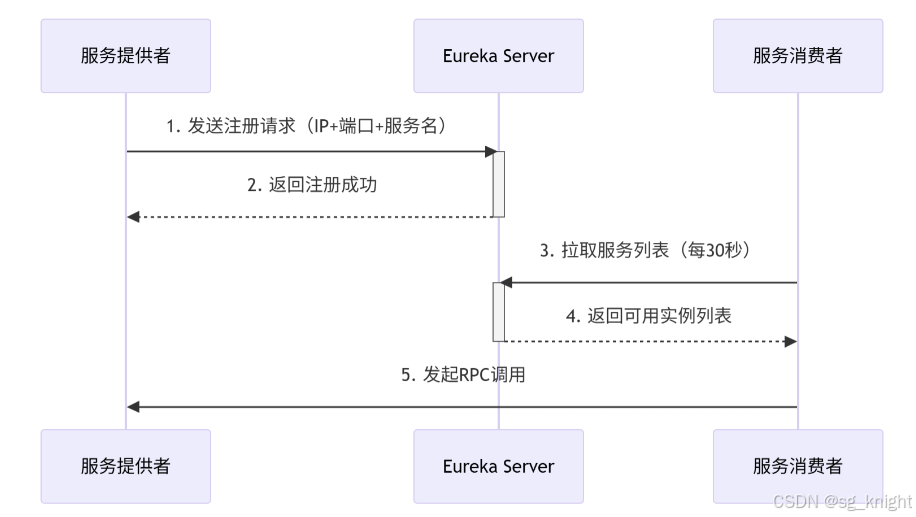
Springcloud:Eureka 高可用集群搭建实战(服务注册与发现的底层原理与避坑指南)
引言:为什么 Eureka 依然是存量系统的核心? 尽管 Nacos 等新注册中心崛起,但金融、电力等保守行业仍有大量系统运行在 Eureka 上。理解其高可用设计与自我保护机制,是保障分布式系统稳定的必修课。本文将手把手带你搭建生产级 Eur…...

三体问题详解
从物理学角度,三体问题之所以不稳定,是因为三个天体在万有引力作用下相互作用,形成一个非线性耦合系统。我们可以从牛顿经典力学出发,列出具体的运动方程,并说明为何这个系统本质上是混沌的,无法得到一般解…...

JDK 17 新特性
#JDK 17 新特性 /**************** 文本块 *****************/ python/scala中早就支持,不稀奇 String json “”" { “name”: “Java”, “version”: 17 } “”"; /**************** Switch 语句 -> 表达式 *****************/ 挺好的ÿ…...

C++八股 —— 单例模式
文章目录 1. 基本概念2. 设计要点3. 实现方式4. 详解懒汉模式 1. 基本概念 线程安全(Thread Safety) 线程安全是指在多线程环境下,某个函数、类或代码片段能够被多个线程同时调用时,仍能保证数据的一致性和逻辑的正确性…...
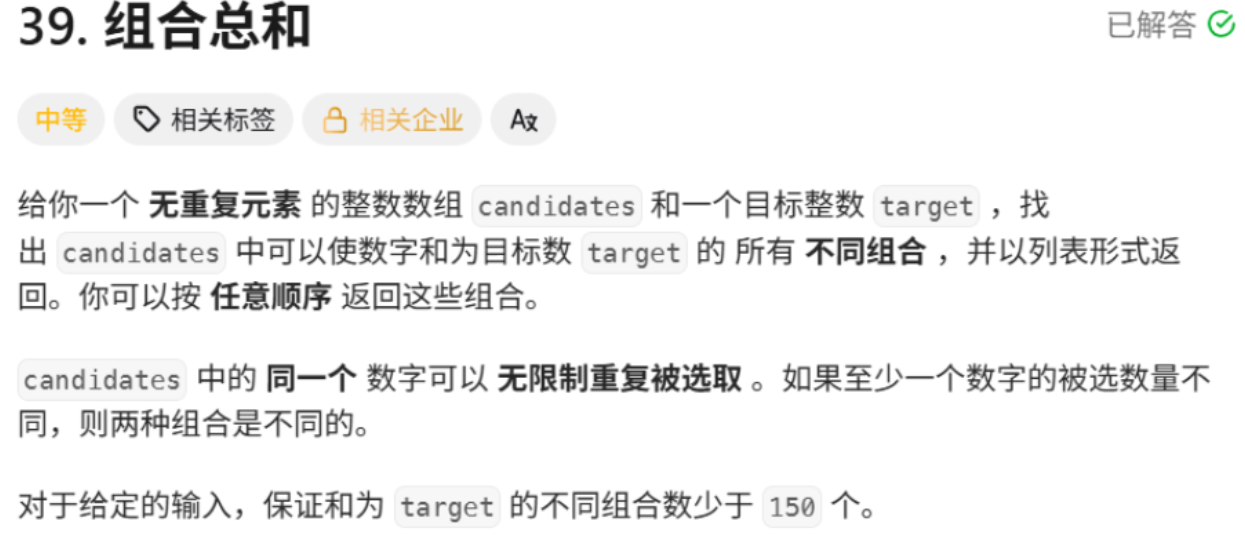
回溯算法学习
一、电话号码的字母组合 import java.util.ArrayList; import java.util.List;import javax.management.loading.PrivateClassLoader;public class letterCombinations {private static final String[] KEYPAD {"", //0"", //1"abc", //2"…...
